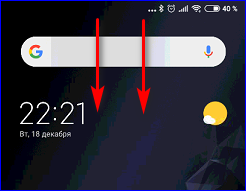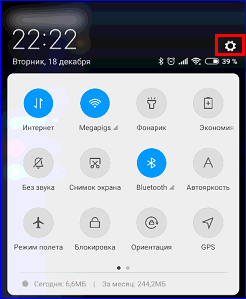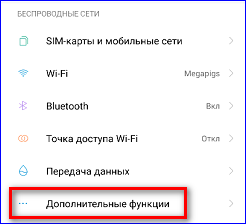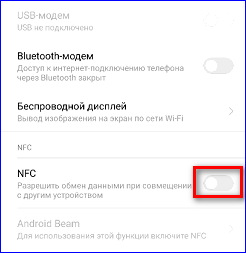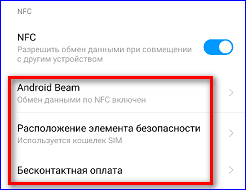- Как отключить Сбер Пей и вернуться к корням
- Как отключить Сбер Пей
- Выключите NFC
- Через Сбербанк Онлайн
- В настройках телефона
- Удаление программы
- Альтернативные варианты
- Как удалить карту из Сбер Пей
- Как отключить Сбер Пей : Один комментарий
- Как включить Android Pay
- Как отключить Андроид Пей
- Комментариев (19)
- Запуск Android Pay и популярные ошибки сервиса
- Использование Google Pay
- Запуск и отключение
- Ошибка неправильного индекса
- Безопасность сервиса
- Заключение
Как отключить Сбер Пей и вернуться к корням
Как отключить Сбер Пей? Выключите NFC, удалите приложение Сбербанк Онлайн или деактивируйте функцию в настройках смартфона. При желании отвяжите карту финансового учреждения или подключите другой платежный инструмент, если в этом возникает необходимость.
Как отключить Сбер Пей
С июля 2020 года многие клиенты Сбербанка получили возможность воспользоваться сервисом Sber Pay. Это специальная опция, позволяющая оплачивать покупки в Интернете или офлайн бесконтактным методом. Но многих клиентов разочаровали ограниченные возможности. В частности, людям не нравится отсутствие опции привязки банковских карт других банков и невозможность подключения системы Мир. Не удивительно, что все чаще возникает вопрос — как отключить Сбербанк Pay. Рассмотрим разные варианты.
Выключите NFC
Наиболее простой метод — временно выключить Сбер Пей путем деактивации модуля NFC. Это связано с тем, что офлайн оплата будет недоступной. Работу можно сделать двумя способами:
- Через верхнюю шторку. На устройстве Андроид потяните сверху вниз, чтобы добраться до верхнего меню. Если это необходимо, потяните меню вниз еще раз и найдите изображение NFC. Нажмите на него и деактивируйте иконку.
- Через настройки. Зайдите в настроечный раздел, кликните на пункт «Другие соединения», а там найдите NFC. Зайдите в этот пункт и переместите тумблер в левую сторону.
Отметим, что это временная мера, при которой не будет работать ни одно приложение для бесконтактной оплаты.
Через Сбербанк Онлайн
Второй вариант, как отключить Сбер Пей — сделать это через саму программу Сбербанк Онлайн. Для этого:
- Войдите в приложение.
- Зайдите в «Настройки».
- Найдите «Подключить SberPay».
На этом этапе удалите подвязанные карты, чтобы они больше не участвовали в бесконтактной оплате.
В настройках телефона
При желании можно выключить Сбер Пей путем изменения программы для бесконтактных платежей по умолчанию. Алгоритм действий следующий:
- Зайдите в настроечный раздел.
- Жмите на пункт «Другие соединения».
- Переместите тумблер в правую сторону.
- Кликните на пункт «Приложение по умолчанию».
- Выберите какой-то другой вариант, к примеру, Google Pay или Samsung Pay.
Таким способом можно отключить Сбер Пей, не предпринимая каких-то сложных шагов.
Удаление программы
Наиболее глобальный метод, как отключить Сбер Пей — полностью удалить Сбербанк Онлайн.
- Войдите в настроечный раздел.
- Перейдите в раздел «Приложения».
- Найдите программу «Сбербанк Онлайн».
- Войдите в нее.
- Перейдите в «Память».
- Сделайте сброс и очистите кэш.
- Вернитесь на шаг назад.
- Кликните на кнопку «Удалить».
При выборе этого варианта учите, что в таком случае не будет возможности пользоваться другими функциями программы, к примеру, смотреть баланс, проводить переводы, оплачивать коммунальные платежи и т. д.
Альтернативные варианты
Выше представлены основные способы, как отключить сервис, если в нем больше нет необходимости. Но существует и ряд альтернативных вариантов, которые можно использовать в качестве временной меры:
- Используйте специальный чехол. В продаже можно найти алюминиевые чехлы, которые исключают работу NFC-соединения. В таком случае расплатиться за покупку офлайн не получится, и никто не сможет подключиться к чипу, если владелец смартфона по какой-то причине забыл его выключить.
- Блокировка карты. Это глобальный метод, позволяющий отключить Сбер Пей в привязке к определенной банковской карте. Его рекомендуется применять только в случае утери или кражи платежного инструмента. В таком случае придется заниматься перевыпуском «пластика», а это требует определенного времени.
Как видно, можно отключить Сбер Пей многими способами, но проще всего поменять приложение по умолчанию или просто не пользоваться сервисом от Сбербанка.
Как удалить карту из Сбер Пей
Кроме прекращения пользования сервисом может возникнуть и другой вопрос — как отключить карту от Сбер Пей. Здесь доступно несколько вариантов:
- Войдите в программу Сбербанк Онлайн, перейдите в «Настройки» и зайдите в пункт подключения SberPay. Там удалите подвязанную карточку. Как вариант, можно подвязать другой платежный инструмент и сделать его основным для проведения бесконтактной оплаты.
- Заблокируйте старую карту или поменяйте «пластик» в банковском учреждении. В таком случае ранее привязанный платежный инструмент становится недействительным.
Теперь вы знаете, как выключить Сбер Пей, и что для этого необходимо. Если вы не планируете полностью отказываться от сервиса, лучше отключить NFC на время или заменить приложение по умолчанию для бесконтактной оплаты. Остальные способы используются уже по ситуации.
В комментариях расскажите, какие способы вы используете, чтобы отключить сервис бесконтактных платежей от Сбербанка, и какие трудности возникают при замене банковской карты.
Как отключить Сбер Пей : Один комментарий
В яндекс навигатор была платёжная система самсунг пей,вопросов с оплатой не было никогда. Сейчас влез сбер пей,при оплате надо платёж подтвердить 6и значным кодом,который приходит через 8секунд,а ввести его надо за 10секунд,что в априори не возможно. Теперь не могу избавиться от сбер пей в навигаторе.
Источник
Как включить Android Pay
Чтобы не допускать дальнейших ошибок в использовании нового сервиса от компании Google, пользователю сначала необходимо разобраться, как включить Android Pay. Как раз в этом мы сегодня и поможем.
- Android Pay – платежный сервис, основанный на бесконтактной передаче данных (NFC). Именно эта технология поможет в дальнейшем взаимодействовать вашему гаджету и платежному терминалу, который будет принимать оплату. Поэтому, основным пунктом в инструкции «Как подключить Android Pay» будет проверка наличия на устройстве NFC модуля, а также его настройка (в том случае, если он, конечно, есть). Сделать это можно в настройках смартфона, в подпункте «беспроводные сети».
- Следующим шагом будет работа с приложением Андроид Пей. После скачивания откройте его, и следуйте инструкциям по установке. Возможно, придется внести отпечаток пальца, если телефон оснащен соответствующим сканером, а также дополнительный пин-код или пароль.
По сути, после процесса установки Андроид Пей, его можно считать подключенным и готовым к работе. Дело теперь только за картой банка-эмитента (заключившего договор с компанией Google в качестве партнера сервиса).
После добавления карты и проверки сервисом ее данных можно будет отправляться за покупками, взяв с собой только телефон.
Как отключить Андроид Пей
Сделать это можно двумя способами:
- Отключите бесконтактную оплату прямо в настройках платежного приложения.
- Или напрямую отключите работу модуля NFC, который ее обеспечивает.
Выбрав второй способ, помните, что отключение модуля, отвечающего за бесконтактную передачу данных, может привести к сбою в работе других приложений.
Комментариев (19)
Скачала приложение, списали 30 руб. Подскажите ещё какие списания могут быть? Ответить ↓
после подтверждения карты банком 30 руб должны были вернуться. Приложение бесплатное, больше ничего не должны списывать. Ответить ↓
А если не вернули куда звонитЬ? Ответить ↓
после смены ключа безопасности приложение не видит карту, при добавлении карты в приложение снова, пишет что она уже добавлено на устройство. Что делать?? Ответить ↓
В одном магазине оплата прошла успешно, а в другом запросил какой-то пароль подтверждения. Я не устанавливала никакие пароли, что это за пароль? Ответить ↓
запасной пароль для разблокировки телефона вместо отпечатка пальца Ответить ↓
У меня телефон Meizu,скачала Android pay и выходи сообщение что не удается проверить соответствует ли телефон стандартам безопасности. Что делать? Ответить ↓
Возможно у вас рутованный телефон. Можно попробовать это обойти https://googleandroidpay.ru/kak-podklyuchit-na-smartfone-s-root-pravami/ Ответить ↓
Добрый день. А что делать если телефон утерян. Можно ли как то отключить это? Ответить ↓
Через гугловский сервис «Найти телефон» или «Удаленное управление Андроид» — как-то так называется. Можно заблокировать телефон, либо удалить с него данные. Ответить ↓
Почему в Сеуле Южная Корея не работает оплата? Или что надо сделать что бы настроить Ответить ↓
Доброго времени суток. Недавно узнал о таком приложении как androi pay. Сразу решил опробовать, но вот не задача. При проверки карты выдает ошибку сети (Нет сети, Проверьте подключение к сети и повторите попытку.) Сеть стабильная 4g. В чем проблема на самом деле, и как ее исправить? От в Wifi пытался подключиться. Эффект нулевой.+При каждой попытки снимается 1 рубль Ответить ↓
Добрый день! Попробуйте проверить наличие обновления для вашего устройства. Если есть, то обновите его. Также попоробуйте удалить AndroidPay, и установите его заново! Ответить ↓
В настройках-доп.функции-бесконактная оплата-омновное средство оплаты стоит Google Pay , и нету Androud Pay, что делать ? Кажется из за этого мой телефон при попытки оплаты пикает без конца. Все настройки сделал по инструкции. Ответить ↓
Добрый день! Сейчас приложение Android Pay терпит большие изменения. Новое его название Google Pay, так что если у вас возникают проблемы, вам стоит подождать, пока приложение полностью переквалифицируется в новое. Ответить ↓
Добрый день! При привязывании карты халва к G pay необходимо заполнить поле имя как на карте,карта не именная,что писать? Ответить ↓
Halva Card — попробуйте указать это Ответить ↓
Добрый день на телефоне Lend rov m10m при установке гуг пей, при регистрации карты постоянно требует последние 3 цифры (расположенные сзади) после нажимаю продолжить, вместо следующей страницы показфвается текст: получен роот, или изменены настройки. Тел новый, никакого рута нет и не было, подскажите в чём беда, может нжны какие-то разрешения или настройки? Ответить ↓
Добрый день, сменил карту теперь не могу привязать её к гугл пей, у меня сбербанк и втб, сбербанк получилось привязать через личный кабенет, а втб не могу, на другом телефоне получается, у меня хонор вью 20 Ответить ↓
Источник
Запуск Android Pay и популярные ошибки сервиса
Google Pay (он же Android Pay) — приложение, функционал которого направлен на реализацию бесконтактной оплаты с помощью смартфона, или любого другого устройства, имеющего в своём аппаратном обеспечении встроенный NFC чип. Это упрощает использование набитого банковскими картами и наличными бумажника и открывает новые возможности для других полезных функций.
Использование Google Pay
NFC чип встроен в продвинутые смартфоны среднего, премиального и очень редко — бюджетного сегмента. Технология похожа на Bluetooth, но отличается более качественным и скоростным параметром передачи данных. Основное отличие — рабочий радиус передаваемых волн, который в случае с NFC достигает 10 сантиметров. Это максимально возможно обезопасит хранимые данные на устройстве от взлома.
Запуск и отключение
Для успешного использования функций приложения потребуется базовое знание о системе NFC и соответственно наличие самого чипа. Логично, что если есть возможность его настройки в соответствующих разделах телефона, значит он должен присутствовать. Поэтому перед выводами и началом работы с чипом потребуется узнать, действительно ли поддерживается вашим смартфоном данная технология.
Чтобы включить функцию для его дальнейшей реализации необходимо следовать простой инструкции. На примерах ниже рассмотрена ОС Android 9 с графической оболочкой MIUI 10 от Xiaomi. Некоторые пункты могут отличаться названием и расположением, но их суть остаётся неизменной.
- Взмахните у верхней части экрана вниз, чтобы открыть шторку уведомлений и настроек.
- После успешного открытия шторки найдите шестерёнку, обозначающую кнопку «Настройки«.
- В блоке «Беспроводные сети» выберите строку «Дополнительные функции» — обычно скрытые возможности, включая NFC находятся именно здесь.
- Перейдите к пункту NFC и кликните чекбокс напротив него, чтобы он переместился вправо и стал активен.
- После успешного включения будут доступны дополнительные функции NFC — ознакомьтесь с ними и активируйте необходимые.
Отключение можно совершить изменением положения переключателя в обратную сторону, автоматически отключив этим дополнительные функции NFC.
Ошибка неправильного индекса
С данной проблемой часто сталкиваются пользователи из регионов Москвы и Санкт-Петербурга. Она связана с некорректным восприятием приложением почтового индекса. Это объясняется тем, что Google Pay неправильно воспринимает областные, районные и другие комбинации рассматриваемого значения, если речь идёт о перечисленных регионах. Решение есть — использование конкретных индексов, на которые приложение реагирует адекватно:
- Для Москвы это номер 140500 в Луховцах;
- Для Санкт-Петербурга — 187111 в Киришах.
Дополнительно можно попробовать выбрать в области выбранного города его название повторно. То есть значения строк «область» и «город» должны быть одинаковы. Проблема может встретиться со столицами любой страны, как России так и Украины (в случае с Киевом уместно использовать индекс Борисполя).
Безопасность сервиса
Обезопасить функцию можно с помощью встроенных в современных смартфон возможностей. Помимо активной, есть ещё пассивная защита передаваемых по воздуху данных — при передачи информации от устройства к терминалу она шифруется и передаётся в виде исполнительной команды, то есть токена, и даже при расшифровке не может показать злоумышленнику ваши банковские данные, как клиента.
Среди базовых возможностей безопасности смартфона в наше время можно выделить:
- Пароль. Это набор символов для блокировки экрана, ограниченный конкретными моделями смартфонов разных производителей по-своему;
- PIN-код. Как правило ограничивается размером в 4 цифры аналогично банковской карте;
- Сканер отпечатка пальца. Считывает заранее внесённые в память устройства отпечатки пальцев и при качественном исполнении технологии в устройстве не позволяет другим людям получить доступ к нему;
- Face-ID. Использование графического изображения вашего лица, заранее внесённого в базу телефона. Реализовывается при помощи фронтальной камеры устройства;
Вышеперечисленные методы можно комбинировать или использовать по отдельности, в зависимости от ваших предпочтений и возможностей самого девайса.
Заключение
Проблемы с использованием приложения могут возникнуть наравне с любым другим аналогичным программным обеспечением. Всё зависит от способа реализации функций, аппаратных возможностей и преследуемых желаний для реализации потенциала Google Pay. Хоть разработчики исправляют не все присутствующие недочёты, всё же возможность использования NFC в смартфонах на платформе Android значительно упрощает современную жизнь и позволяет сэкономить время и пространство ваших карманов, забрав их них толстый кошелёк с банковскими картами.
Источник